안녕하세요, 오늘은 홈택스에서 사업자 등록 신청하는 방법에 대해서 알아보도록 하겠습니다. 사업자에는 개인, 공동, 법인이 있고, 요즘 많은 분들이 온라인 쇼핑몰과 같은 개인 사업을 하고 계시고 그에 따라 개인 사업자 등록을 하시는 분들이 늘어나고 있습니다. 그래서 오늘은 개인 사업자 등록을 홈택스에서 어떻게 신청하는지 알아보도록 하겠습니다.
개인 사업자 등록 홈택스 신청 방법
1. 국세청 홈택스 홈페이지
사업자 등록증은 국세청 홈페이지인 홈택스에서 온라인 신청이 가능하며, 최종적으로 발급도 온라인으로 가능합니다. 먼저 국세청 홈페이지로 접속합니다. (▶국세청 홈택스 홈페이지: https://www.hometax.go.kr/websquare/websquare.html?w2xPath=/ui/pp/index.xml)
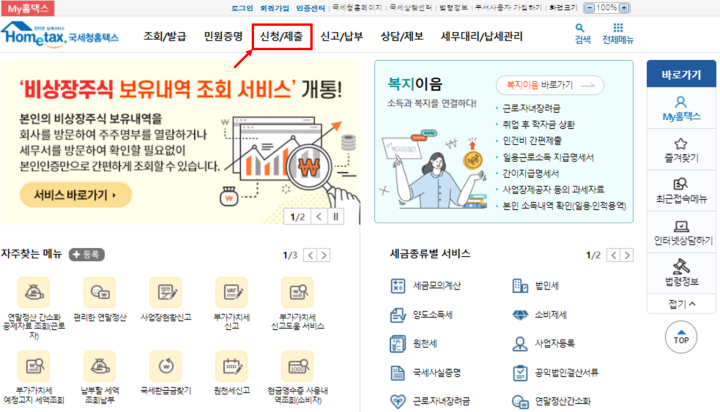
홈택스 홈페이지에 가면 위와 같이 신청/제출 항목이 있고, 아래와 같이 "사업자등록신청(개인)" 항목을 클릭해줍니다.
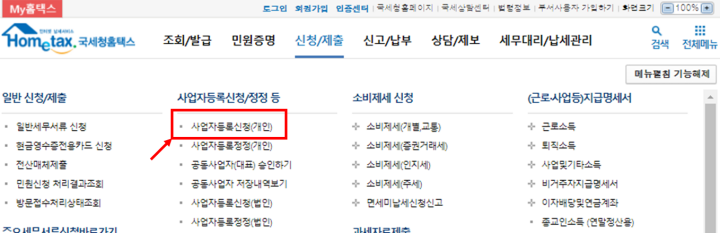
그러면 아래와 같이 로그인하라는 안내 창이 나오고, 로그인을 하게 됩니다. 보통은 공동 인증서(구 공인인증서)를 PC 하드디스크에 저장을 해두시거나 USB와 같은 이동식 매체에 저장을 해두시니 공동 인증서를 통해서 로그인하시면 가장 편합니다. 요즘은 카카오톡이나 PASS 앱과 같은 간편 인증도 쉽게 가능하니 공동 인증서가 없으신 분은 해당 간편 인증 서비스 사용하시면 좋을 것 같네요.
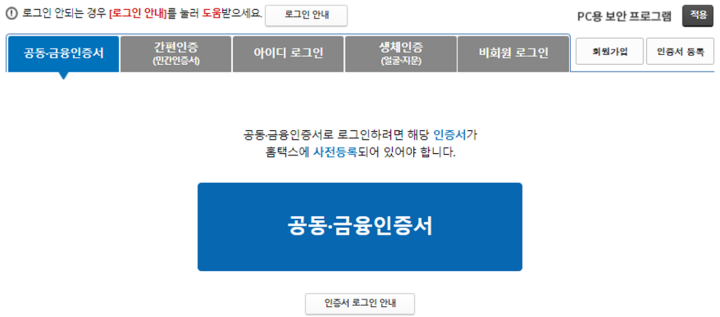
2. 사업자 등록 신청
로그인이 완료되면 이제 사업자 등록 신청화면이 나옵니다. 사업의 업태와 종목은 엄청나게 많기 때문에 요즘 뜨거운 온라인 창업에 맞춰 사업자 등록 신청에 초점을 맞춰 순서대로 보도록 하겠습니다.
1. 인적사항
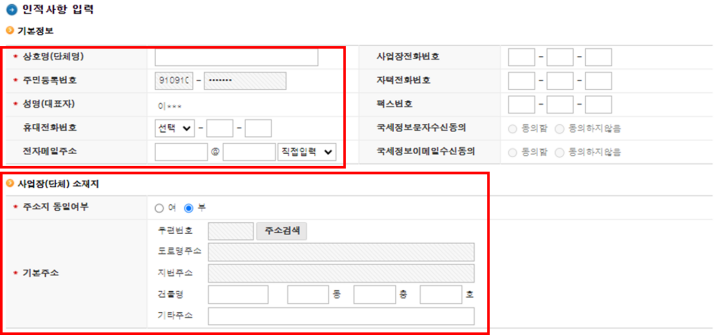
기본적으로 위 그림에서 빨간색 박스로 표시된 부분은 모두 입력을 하시는게 좋습니다. 상호명은 본인이 사업하고자 하는 업체의 이름을 정하는 것이고, 평소 생각해놓으셨던 사업의 이름을 적어주시면 됩니다. 나머지 개인정보 기입을 하시고, 아래에 사업장(단체) 소재지를 적는 란이 있습니다.
본인의 주민등록상 현 주소지와 동일한 경우, 주소지 동일여부에 "여"를 선택하시고, 주소 검색을 통해서 현재 주소지를 넣어줍니다. 아닌 경우에는 본인이 마련한 사업장의 주소를 기입해서 입력을 해주시면 되고, 나중에 사업자 등록증에 소재지로 기입이 되니 실수 없이 신중하게 기입하셔야 합니다.
추가로 주소지 동일여부에 "여"를 선택하신 경우, 주소이전 시 사업장 소재지 자동이전에 동의 여부를 묻는 항목이 추가로 생기는데, 해당 부분은 본인의 주소가 이전되었을 때 자동을 사업장 소재지를 그에 맞게 변경하겠느냐는 물음입니다. 본인 집으로 하시는 경우엔 동의함으로 하면 자동으로 변경이 되기 때문에 동의함으로 하시면 되고, 유지하시고 싶으신 경우엔 동의하지 않음으로 선택하시면 됩니다.
2. 업종 선택
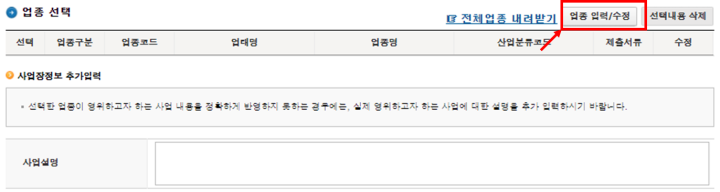
인적사항 입력 완료 후, 아래로 내려오면 업종을 선택하는 항목이 나옵니다. 업종은 사업에 임할 사업 종류를 기입하는 부분으로, 빨간색 박스 표시해놓은 업종 입력/수정 탭을 누릅니다.
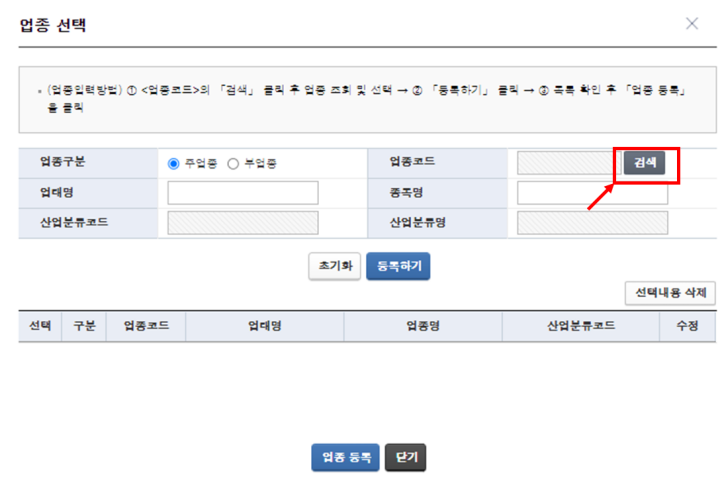
그러면 위와 같은 업종 선택 창이 나옵니다. 보통은 업종 코드를 검색해서 업종을 선택하기 때문에 검색을 눌러줍니다.
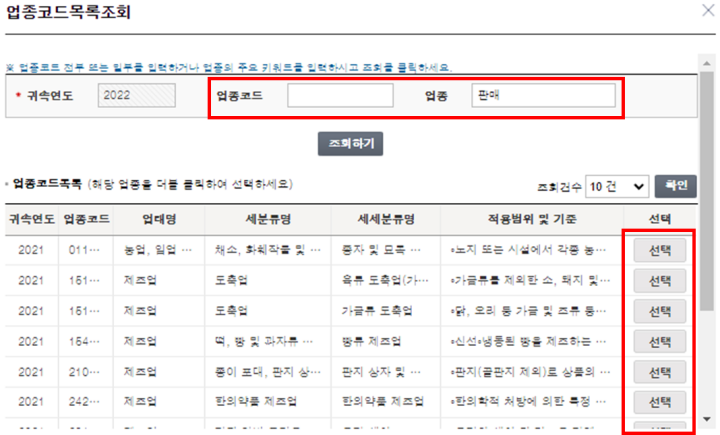
그러면 위와 같이 업종코드 또는 업종 이름으로 검색할 수가 있고, 예를 들어 업종에 판매로 조회하게 되면 판매와 관련된 여러 업종들이 나옵니다. 여기서 본인의 사업에 맞는 업종을 선택하시면 되고, 정확하게 업종 코드를 알고 계신 분은 업종 코드로 검색을 해서 선택을 하시면 되겠습니다.
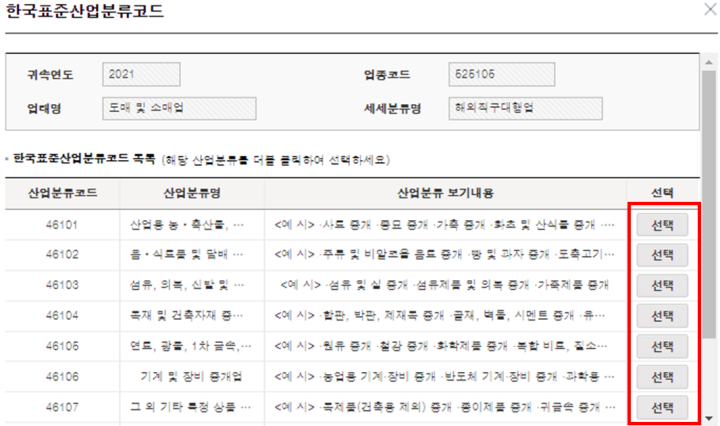
그럼 위와 같이 산업분류에 해당하는 코드들이 나오고 본인의 사업에 맞게 산업분류코드까지 선택을 하고 등록까지 마치면 업종 선택은 완료됩니다.
3. 사업장 정보입력
업종 선택이 완료되면 사업장 정보를 입력해야 합니다.
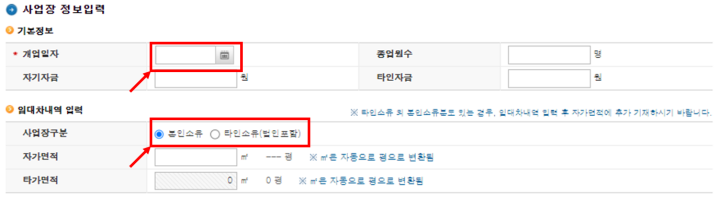
기본정보에 개업 일자는 본인이 사업을 개시하는 날짜로 입력을 하시면 되고, 보통은 신청하는 당일로 지정을 합니다. 그 외에 별도로 입력해야 하는 부분은 임대차 내역인데요. 본인이 지정한 사업장이 본인 소유인 경우엔 별도 제출할 서류나 입력해야 할 부분은 없지만, 전세나 월세와 같이 타인 소유인 경우엔 임대차 계약서 사본이 필요하니 이 부분 인지하고 계셔야 합니다.
4. 공동사업자 입력 및 사업자 유형 선택
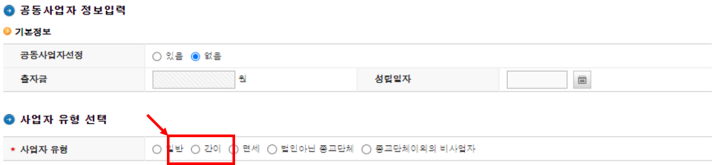
다음으로 공동사업자 정보 입력 및 사업자 유형 선택입니다. 먼저 1인 기업인 경우엔 별도 수정해야 할 부분은 없습니다. 동업자가 있는 경우엔 동업자의 인적사항도 입력해야 합니다.
사업자 유형 선택의 경우 처음 사업을 하시는 분은 간이로 선택을 하시면 됩니다. 다만, 아래와 같은 경우엔 간이에서 일반으로 자동 전환됩니다.
1. 이미 일반과세자의 명칭으로 사업장을 보유하고 있는 경우
2. 연간 공급대가가 4천8백만 원 이상이 될 것으로 예상되는 경우
3. 부가세법 시행령에 의해 간이가 배제되는 업종 및 지역인 경우
위 사항들 외에 나머지 부분들은 필수가 아닌 선택 사항들로 필요하신 부분은 추가로 입력하시면 됩니다. 입력이 완료되면 저장 후 다음 버튼을 누르면 임대차 계약서 사본 등과 같은 추가 서류 제출을 하라는 입력창이 나오는데, 자가인 경우엔 별도로 등록하실 필요가 없습니다. 외에도 여러 자료들이 있지만 대부분 해당이 안 되실 것으로 보기에 추후에 필요한 부분은 업데이트하겠습니다.
5. 최종 확인
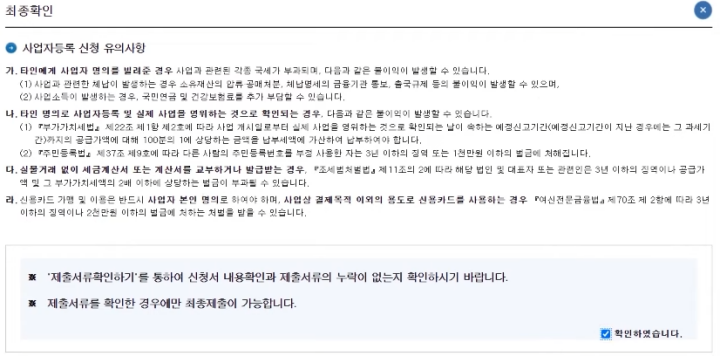
서류 제출이 완료되면 위와 같이 최종 확인 창이 나오고 입력한 사항 및 서류를 전체 확인한 다음에 신청을 하면 접수 완료 상태로 나옵니다.

사업자 등록 신청 처리가 완료되면 사업자 등록이 완료되었다는 문자가 옵니다. 이후 다시 홈택스로 가서 출력을 하시면 사업자 등록 증명을 하실 수 있습니다.
오늘은 사업자 등록 신청(개인) 방법에 대해서 알아보았습니다. 도움이 되셨길 바라며 다음에도 좋은 정보 들고 오도록 하겠습니다. 감사합니다.
'생활 정보' 카테고리의 다른 글
| 여권 (전자여권) 온라인 재발급하는 방법 (정부24) (2) | 2022.12.07 |
|---|---|
| 정부24 통신판매업 신고 및 신고증 발급 방법 및 상세 설명 (0) | 2022.02.07 |
| 피파온라인4 팀컬러 추천 및 총정리 (피온4 인벤) (0) | 2021.07.27 |
| 갤럭시 S21 FE 출시일 가격 스펙 등 정보 총정리 (0) | 2021.07.19 |
| 에어컨 전기세 절약하는 7가지 방법 상세 설명 (0) | 2021.07.15 |





댓글